- Dávková konverze s ultrarychlou rychlostí zpracování.
- Podpora stovek vstupních/výstupních formátů a kodeků.
- Snadno upravte nastavení výstupu pro kodér, vzorkovací frekvenci atd.
- Upravte datový tok zvukového souboru od 64 kbps do 320 kbps.
Doporučení pro rok 2024: 5 nejlepších audio převodníků nízké kvality na Windows/Mac
Zdá se, že vysoce kvalitní zvuk je nutností všude, ať už v běžné televizi, v tutoriálech nebo při hraní. Navzdory tomu je stále nezbytné vytvářet nekvalitní zvuk, aby odpovídal zvuku ze zařízení, aniž by jej zkresloval, nebo v jiném případě musíte zmenšit velikost souboru, abyste uvolnili místo. Ať už máte jakýkoli důvod, tady je nekvalitní audio převodníky vyzkoušet pro Windows, Mac a telefony.
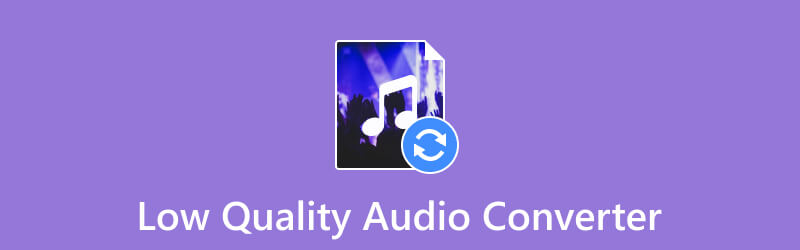
OBSAH STRÁNKY
Část 1. Proč potřebujete, aby byl zvuk nekvalitní?
Kvalita zvuku je pro zážitek z poslechu nezbytná. Vylepšuje zvuk, aby se posluchači zapojili do obsahu. Ne všechny platformy však vyžadují nejlepší kvalitu, takže vytváření nekvalitního zvuku vám pomůže ušetřit šířku pásma a snížit velikost souborů. Tato metoda vám pomůže v mnoha věcech, včetně rychlejšího exportu zvuku na internet nebo uvolnění úložného prostoru na vašem zařízení. Vysoce kvalitní zvukový soubor není vždy nutný, zvláště pokud platforma nebo zařízení poskytuje slušný zvuk.
Část 2. Top 5 nekvalitních audio převodníků
Následující převodníky jsou vybírány na základě výkonu, podporovaných platforem a funkcí. Tato část také obsahuje cenovou dostupnost, klady a zápory. Bez dalších řečí, zde jsou nejlepší audio převodníky nízké kvality.
Video Converter Vidmore
Podporované platformy: Windows 7~10, macOS Sierra (10.12) a vyšší.
Video Converter Vidmore je nejkomplexnější nástroj pro Windows a Mac. Převádí MP3, AAC, FLAC, WAV a další formáty s podporovanými kodeky, jako je PCM. Převodník má čisté uživatelské rozhraní a zároveň poskytuje funkce pro oříznutí, odstranění nežádoucích částí a zvýšení hlasitosti zvuku zvukových souborů. Pokud se chcete ujistit, že se zvukový soubor přehraje na cílovém zařízení, Vidmore Video Converter má předvolby, které můžete použít k převodu souboru na iPhone, Samsung atd.
Krok 1. Jak snížíte kvalitu zvuku ve Vidmore Video Converter? Nejprve si stáhněte a nainstalujte software do počítače. Jakmile se spustí, kliknutím na tlačítko Přidat soubory nahrajte zvukový soubor. Má také možnost Přidat složky pro nahrání celé složky do nástroje.
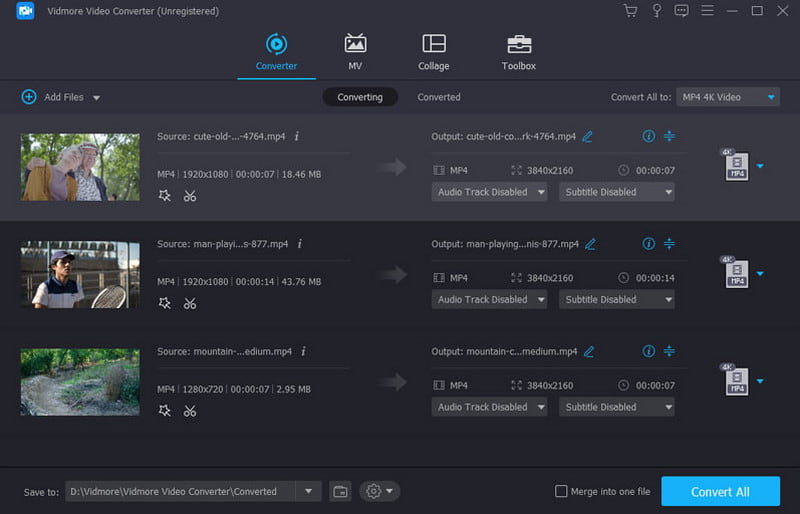
Krok 2. Přejděte do nabídky Převést vše na a přejděte na kartu Zvuk. Vyberte výstupní formát a výchozí výstup. Chcete-li dosáhnout nízké kvality, klepněte na tlačítko Vlastní profil a změňte nastavení výstupu. Klepnutím na tlačítko Vytvořit nové uložíte nové nastavení.
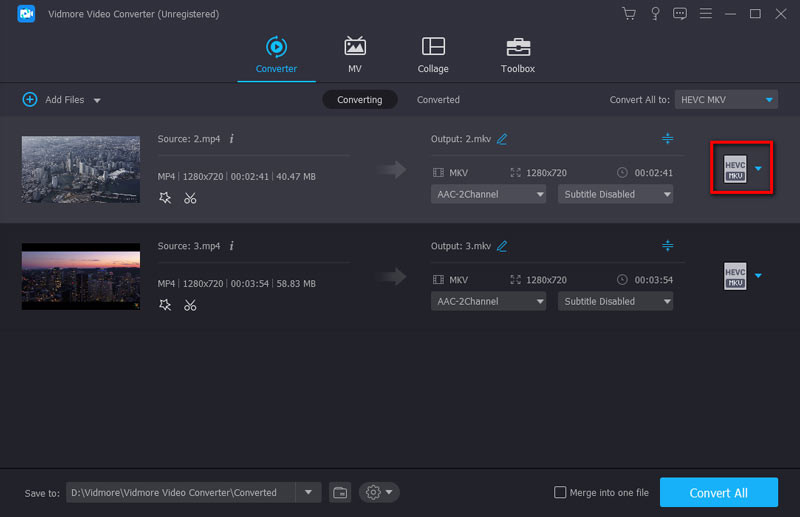
Krok 3. Po nastavení otevřete kartu Uložit do a vyhledejte umístění. Nakonec kliknutím na tlačítko Převést vše přepněte zvuk na nízkou kvalitu. Chcete-li získat další tip, klikněte na tlačítko Upravit pod nahráním zvukového souboru a upravte hlasitost a zpoždění.
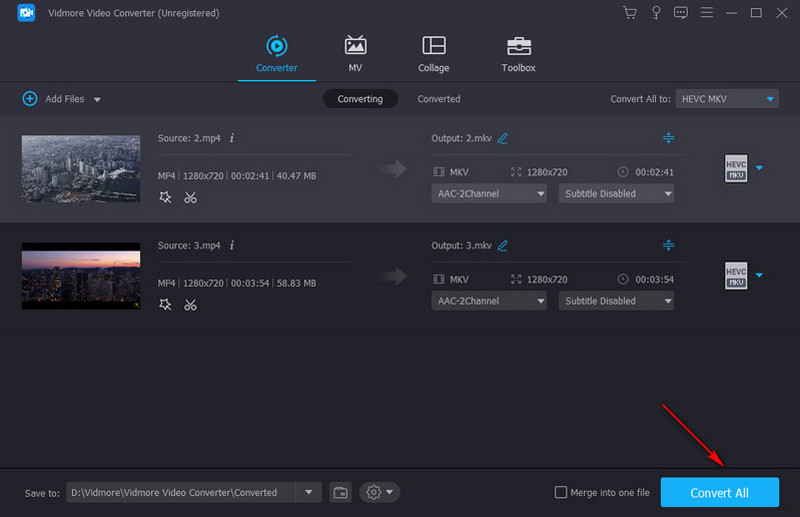
Přehrávač VLC Media Player
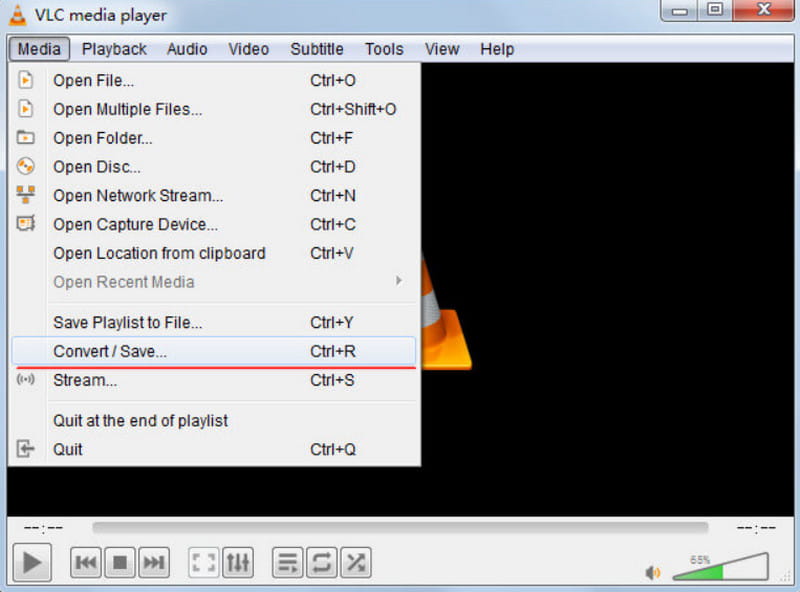
Podporované platformy: Windows/Mac/Android/Linux/iPhone
VLC media player je známý pro své plynulé přehrávání s podporou široké knihovny formátů. Ale kromě toho je to také efektivní nekvalitní audio převodník s vynikajícím a intuitivním rozložením. VLC mění přípony souborů a poskytuje správné nástroje pro snížení vzorkovací frekvence, přenosové rychlosti a dalších nastavení. Můžete dokonce upravit metadata ve VLC také. Jedinou nevýhodou přehrávače médií je jeho nejistý výsledek konverze.
Klady
- Zdarma a open source s jednoduchým nastavením.
- Podpora MP3, AAC, FLAC, WAV a dalších audio formátů.
- Podporujte všechny oblíbené platformy s minimálními požadavky.
Nevýhody
- Závady nástroje, které mohou vést ke ztrátě dat.
Drzost
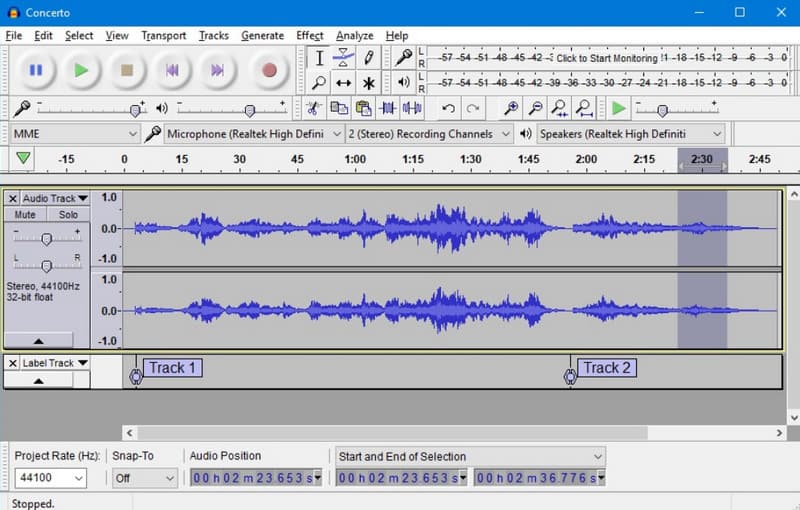
Podporované platformy: Windows/Mac/Linux
Audacity je nekvalitní audio tvůrce pro stolní počítače. Je vybaven profesionálními funkcemi pro mixování zvuku, převod, komprimaci zvuku, atd. Podporuje několik výstupních formátů pro konverzi, včetně WAV, M4A a MP3. Pokud potřebujete jiné formáty exportu, je nejlepší nainstalovat plugin FFmpeg na Audacity, protože má omezené možnosti.
Klady
- Zdarma audio editor pro mnoho operačních systémů.
- Jednoduchá konverze s možností náhledu.
Nevýhody
- Vhodné pouze pro zkušené uživatele.
Zamzar
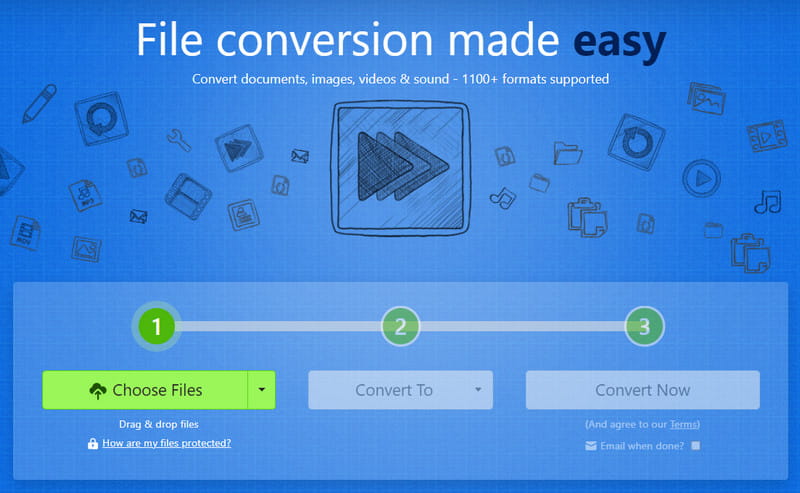
Podporované platformy: Chrome, Safari, Opera X, Firefox, Microsoft Edge
Jedná se o webový konvertor, který podporuje konverzi zvuku, videa a dalšího mediálního obsahu. Zamzar je přístupný v jakémkoli prohlížeči s výstupem slušné kvality. Je také snadné se pohybovat s menším počtem kliknutí a dosáhnout tak nekvalitní konverze. Postrádá však nastavení, která vám pomohou snížit přenosovou rychlost zvuku a celkový výstup.
Klady
- Pracujte dobře na jakémkoli prohlížeči a zařízení.
- Povolit změnu místních a online zvukových souborů.
- Po dokončení převodu odešlete uživateli e-mail.
Nevýhody
- Převádějte pouze soubory do 50 MB.
AIMP
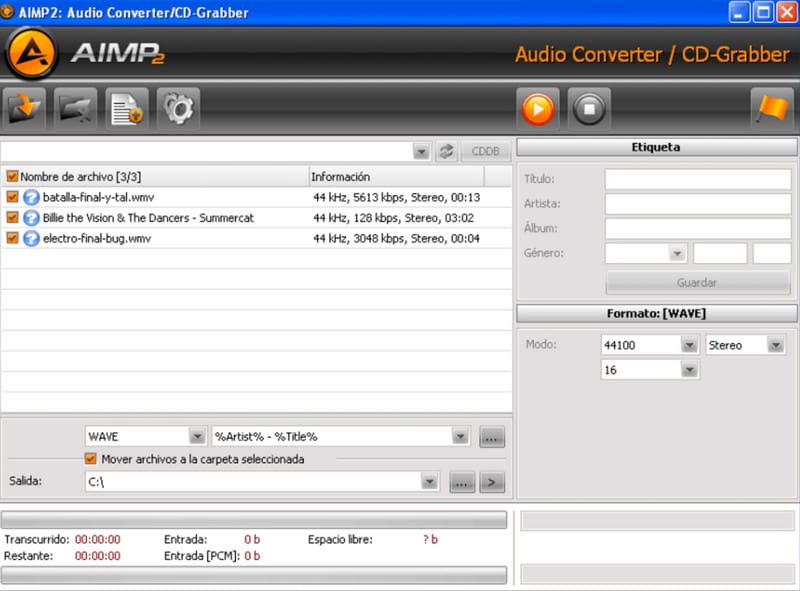
Podporovaná platforma: Windows, Android
Jak efektivně snížit kvalitu zvuku na Windows nebo Android? Můžete zkusit AIMP, který má patřičné vybavení pro nižší kvalitu zvuku. Je to specializovaný program s multithreading kódováním pro MP3, APE, WAV, FLAC a další. Dále umožňuje uživateli výstup všech zdrojů v jednom výsledku s možností generovat list CUE a naopak. Bohužel, AIMP je omezen pouze na Windows a Android OS.
Klady
- Skvělé a funkční ovládání.
- Zdarma bez přerušení reklamou.
- Nekomplikovaná instalace.
Nevýhody
- Rozhraní je trochu zastaralé, s nesprávným zbarvením tlačítek.
Část 3. Nejčastější dotazy o nízkokvalitním audio převodníku
Který zvukový formát má nejnižší kvalitu?
Aktuální formát s nejnižší kvalitou je MP3. Je to standardní zvukový formát, ale protože je ztrátový, lze snadno dosáhnout nízké kvality zvuku. To znamená, že přenosová rychlost MP3 a výstup budou přizpůsobeny.
Který zvukový formát zabírá méně místa?
Více zvukových formátů má malou velikost. To zahrnuje MP3, AAC, OGG a OPUS. Ale mějte na paměti, že stále musíte snížit přenosovou rychlost a trochu komprese, abyste vytvořili menší velikost souboru.
Jak mohu snížit kvalitu nahrávky?
Doporučuje se zvolit formát, který má ztrátovou kompresi. Pomocí převodníku nízké kvality zvuku upravte nastavení výstupu, jako je bitová rychlost a vzorkovací frekvence.
Jak mohu zmenšit velikost zvukového souboru bez ztráty kvality?
Pro zmenšení velikosti souboru je lepší použít moderní nástroje pro převod nebo kompresi. V závislosti na výkonu převodu můžete komprimovat zvukový soubor, aniž byste ztratili příliš mnoho dat nebo kvality.
Závěr
A to je vše audio převodníky nízké kvality vyzkoušet na Windows, Mac, Android a dalších platformách. Stále je nezbytné vytvořit nekvalitní zvuk, aby odpovídal výkonu zařízení nebo uvolnil úložný prostor. I když můžete vyzkoušet všechny doporučené nástroje z tohoto příspěvku, důrazně se doporučuje získat Vidmore Video Converter, protože má moderní technologii pro převod souborů bez poškození dat. Kromě toho má také řešení pro kompresi, vylepšení a úpravu zvukových souborů pomocí několika kliknutí. Vyzkoušejte bezplatnou verzi a otestujte její celkový výkon.


